WP Links Page:簡単なスクリーンショット付きリンク集を作成できる
以前、リンク集作れるプラグインとして「Link Library」を紹介しました。
高機能で便利なんですが、もーすこしシンプルなタイプがほしい方もいるでしょう。
そのような時に便利な WordPress 用プラグインがあります。
それは「WP Links Page」です。
そのインストール手順から日本語化・使い方と設定などを解説していきます。
WP Links Page
WP Links Page は、スクリーンショット付きの簡単なリンク集を作成することができます。
リンク集データとしては、サイトタイトル・説明・URL を管理できます。
スクリーンショットは、リンクデータ登録時に自動で新規作成されます。
作成後は、スケジュール設定による自動再取得または手動での更新ができます。
※スクリーンショット取得には「https://www.googleapis.com/pagespeedonline/v1/runPagespeed」を利用しています。
各リンクの表示には、ショートコードを使って表示できます。
※データの保持方式が独自のテーブルから、カスタム投稿タイプに変更されています。
その影響から下記のテーブルがゴミテーブルとして残っている場合があります。
- wp_links
- wp_links_page_free_table
記事を作成もしくは更新時点でのバージョン:v 4.3
マルチサイトでの利用:可
インストール手順
下記の URL から ZIP ファイルを入手して、管理画面からアップロードして有効化するか
WP Links Page – WordPress.org
もしくは、WordPress.org の公式プラグインディレクトリにリリースされているので、
管理画面から入手できます。
ダッシュボードから「プラグイン」メニューの「新規追加」を選択し、
プラグイン追加画面右上の検索窓に「WP Links Page」と入力します。
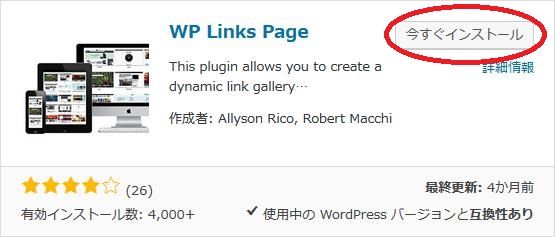
検索結果の一番左上に表示されると思うので、「今すぐインストール」をクリックします。
※一番左上に表示されない場合は、上記の画像から探して下さい。
インストールが完了したら、プラグインを「有効化」します。
プラグインのインストールに慣れていない方は、
下記の記事にて詳しく解説していますので、御覧ください。
WordPressプラグインのインストール手順を解説 – WordPress活用術
日本語化
WP Links Page を有効化した際に日本語化されない場合には、
日本語化用の言語パックを translate.wordpress.org から入手できる場合があります。
WordPress と関連プロジェクト(テーマ・プラグイン)用の翻訳プラットフォームとして、
translate.wordpress.org (GlotPress) が導入されています。
※ボランティアで翻訳されている場合が多いので、
全てのプラグインで、必ずしも日本語化用の言語パックが用意されているわけでは無いです。
また、用意されていても 100% 翻訳されている保証もありません。
日本語化用の翻訳ファイルの探し方は、下記の記事を参照してください。
WordPress公式での日本語化用の翻訳ファイルの探し方 – WordPress活用術
専用メニュー
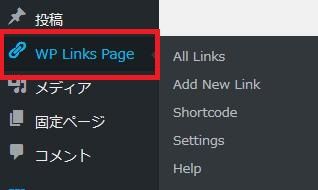
ダッシュボードの「投稿」メニューの下に追加されています。
管理画面
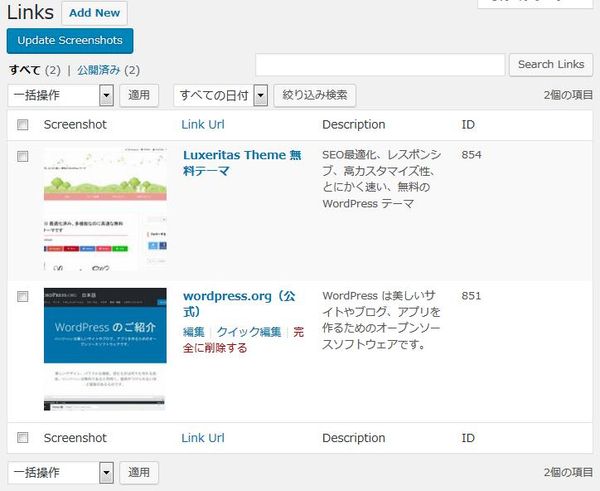
リンク集データ管理画面です。
新規追加と編集やスクリーンショットの一括更新・クイック編集などもできます。
クイック編集
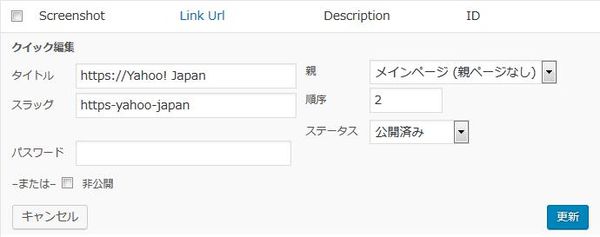
使い方
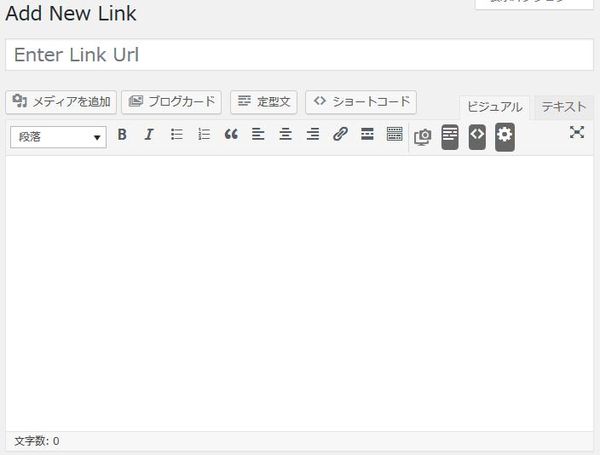
サイトのタイトルとサイトの説明を入力します。
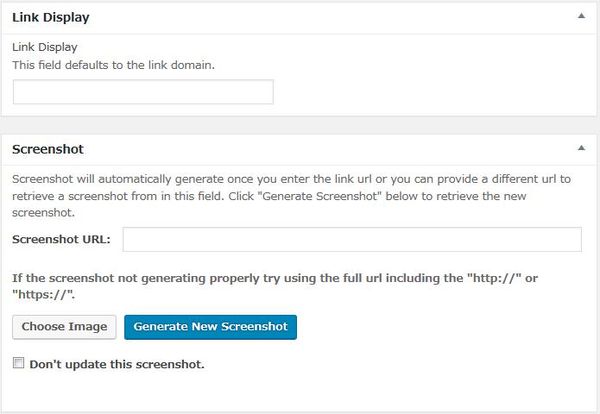
Link Display:
リンクを貼るテキストを入力します。
初回は、フォーカス取得時に上述のサイトタイトルが自動的に設定されます。
Screenshot URL:
スクリーンショットを取得する URL を入力します。
http でも https でも可。
リンク URL としても使用されます。
「Choose Image」からイメージを選択することもできます。
「Generate New Screenshot」をクリックすると、スクリーンショットを自動的に再取得してくれます。
Don’t update thsi screenshot.:
スクリーンショットを更新したくない場合にチェックを付けます。
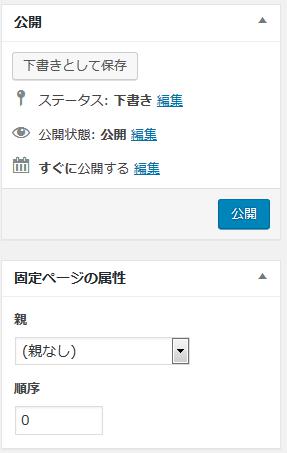
属性の設定もできます。
全ての入力が完了したら、「公開」ボタンをクリックします。
Shortcodes
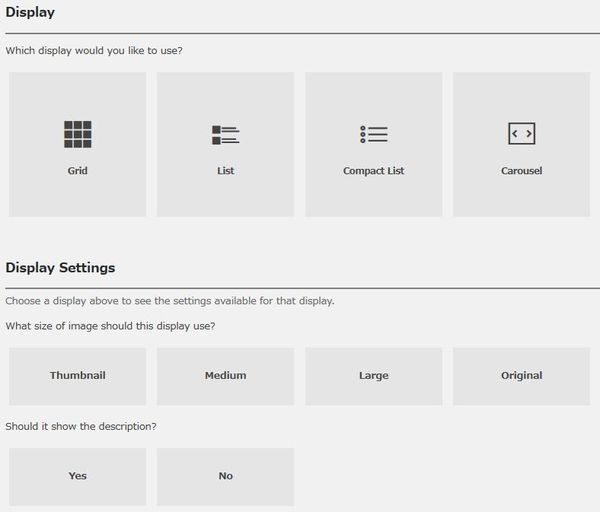
ショートコードの生成ができます。
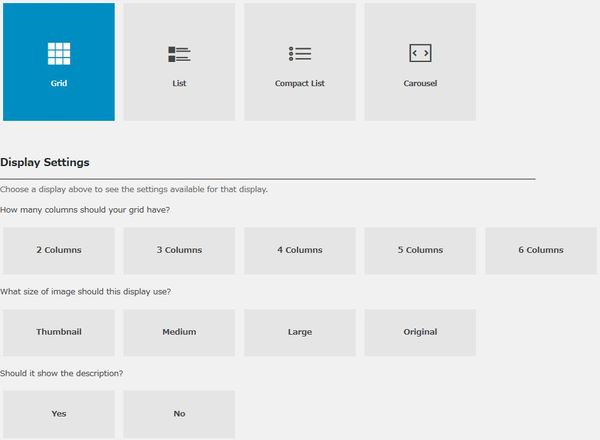
「Grid」の場合
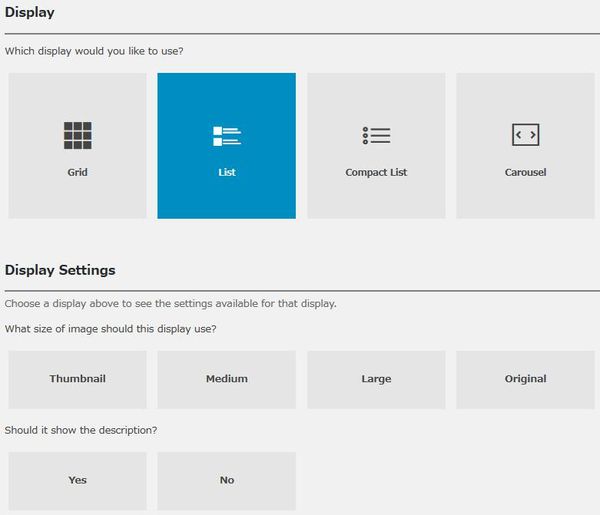
「List」の場合
※「Compact List」「Carousel」は、Pro 版のみ選択可。
設定(Settings)
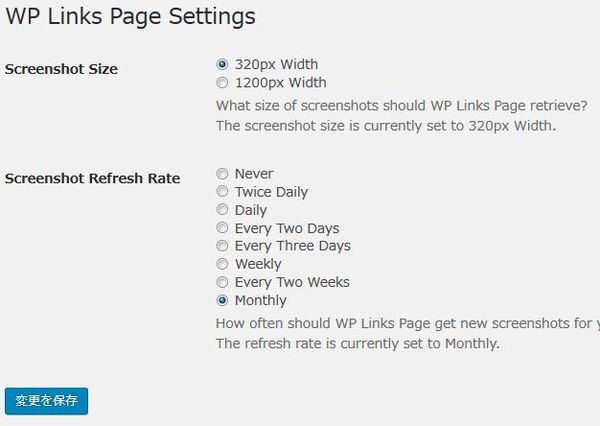
- Screenshot Size
スクリーンショットのサイズを選択します。 - Screenshot Refresh Rate
スクリーンショットの更新頻度を選択します。
表示例
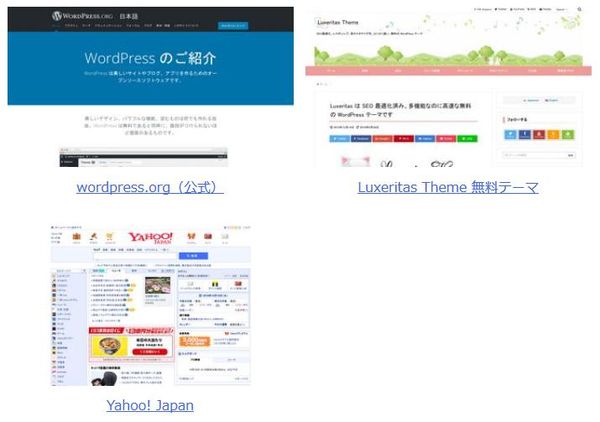
「Grid」の場合
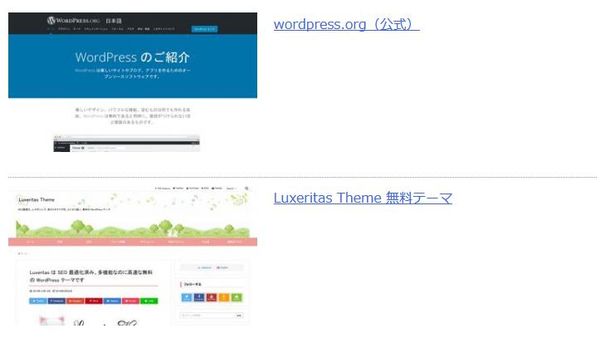
「List」の場合